高度な数式環境は、Microsoft Garage プロジェクトである Excel Labs になります。
- 王林転載
- 2023-05-16 11:58:111823ブラウズ
実験は、あらゆる分野でイノベーションを生み出す鍵となります。それが私たちが学び、成長する方法であり、お客様がより多くのことを行えるようにする機能を作成し続けるのに役立ちます。
そこで本日、Microsoft Garage ProjectExcel Labs のリリースに伴い、実験への投資を継続していることを発表できることをうれしく思います。 Excel Labs は、お客様が試していただける実験的なアイデアを公開し、お客様にとって最も役立つように Excel を改善するためのフィードバックを提供できるアドインです。
Microsoft Garage は、全社的に実験プロジェクトを実施するための Microsoft の公式チャネルであるため、チームは顧客から早期のフィードバックを受け取り、製品の市場適合性をより適切に判断できます。 Excel Labs では、Garage の使命に沿って、私たちが検討し、クライアントと一緒に評価したい非常に初期段階のアイデアを見つけることが期待されています。これらのアイデアの中には Excel 製品で日の目を見ないものもありますが、Excel でできることを変える、よりエキサイティングな機能を作成するには、このようにフィードバックを得ることが重要であると考えています。
Excel Labs の一部としてリリースされた最初の 2 つの実験的なアイデアは次のとおりです:
高度な数式環境
これは複雑な数式用の高度なエディターは、以前は別の Garage プロジェクトである Advanced Formula Environment プラグインとしてリリースされていました。ただし、さまざまな機能を試してみたいという要望から、AFE をアップグレードし、そのすべての機能を Excel Labs に統合しているため、複数のアドインをインストールする必要はありません。
LABS.GENERATIVEAI カスタム関数
先月の Microsoft 365 Copilot のリリースで見たように、生成 AI の大きな可能性がわかりました。したがって、この実験的なアドインを使用すると、LABS.GENERATIVEAI カスタム関数を使用して Excel グリッドから直接生成 AI の利点をテストできます。この機能を使用すると、Excel グリッドから生成 AI モデルにプロンプトを送信し、モデルの結果をワークシートに返すことができます。これは M365 Copilot の一部ではありませんが、Garage フレームワーク内で現在生成された AI を試したり実験したりできる場所であることに注意してください。 #########どうやって始めるのか?
これは簡単です。Office ストアから Excel Labs アドインをインストールするだけです。
Office ストアの検索ボックスに「Excel Labs
」と入力してもアドインが表示されない場合は、お使いの Office のバージョンが最小システム要件を満たしていない可能性があります。アドインをインストールまたは更新した後、ホーム タブの
Excel Lab ボタンを選択します。これにより、Excel Lab の関数ライブラリ ページが開き、使用する関数を選択できます。ナビゲーション バーのオーバーフロー メニューを選択すると、いつでもライブラリに戻ることができます。 Excel Lab Function Library
Advanced FormulaEnvironment
FormulaEnvironmentFunction
は、ツールをより簡単に作成できるように設計されたツールです。複雑な数式や LAMBDA 関数を編集して再利用します。組み込みの Excel ネーム マネージャーを使用すると、複雑な数式に名前を付けて作成できますが、高度な数式環境では、IntelliSense、コメント、インライン エラー、自動書式設定、コードの折りたたみなど、最新のコード エディターによく見られる機能を提供することでこれに加えます。経験。この機能の詳細については、スタンドアロン プラグインのリリースを発表した以前のブログ投稿を参照してください。この機能は Excel Labs アドイン エクスペリエンスの一部となっているため、このアドインを個別にダウンロードする必要はないことに注意してください。
高度な数式環境機能
LABS.GENERATIVEAI カスタム関数
LABS.GENERATIVEAI カスタム関数
生成型人工知能とは何ですか? 
生成 AI はさまざまな形式で応答を生成できるため、使用の機会は無限にあります。 LABS.GENERATIVEAI カスタム関数の場合、特に大規模言語モデル用の OpenAI API に接続します。これには、「gpt-3.5-turbo」(ChatGPT をサポートするモデル)や「text-davinci-003」などのモデルが含まれます。これらのモデルの最も一般的な使用例には、テキスト生成、テキスト補完、要約、分類、テキスト変換、質問応答などがあります。たとえば、アンケート回答内のキーワードを解析するように要求したり、ツイート テーブルのセンチメントを分析するように要求したりできます。一般に、さまざまなプロンプトを試して、より一般的または具体的なプロンプトが得られる応答にどのような影響を与えるかを確認することをお勧めします。 「Excel についての詩を書く」のではなく、「ピボット テーブルについて言及した Excel についての詩を書く」ようにしてください。興味があれば、アドオンの例から始めることも、OpenAI の Web サイトで一般的なヒントの例をいくつか調べることもできます。
大規模な言語モデルの性質を考えると、これらのモデルは、その予測的な性質により、無意味な応答、あるいは確信はあるものの誤った応答を生成する可能性があることを理解することが重要です。当社は責任ある AI の構築に注力しており、LABS.GENERATIVEAI カスタム関数は、当社の AI 原則と責任ある AI 標準を念頭に置いて作成されました。さらに、OpenAI Moderation エンドポイントは、応答を自動的にフィルターする機能に統合されています。ただし、AI システムを使用する場合は、意思決定の前に結果を検証するなど、考慮すべき点がいくつかあることを覚えておく必要があります。
全体的に見て、生成 AI 機能の範囲はまだ調査中です。これは、Excel 環境で AI が何ができるかを実験するチャンスです。
LABS.GENERATIVEAI 関数の使用方法?
関数ライブラリで LABS.GENERATIVEAI 関数を選択する場合、最初に行う必要があるのは、OpenAI API キーを追加することです。 API キーをまだお持ちでない場合は、OpenAI アカウントにサインアップしてリクエストする必要があります。
キーを取得したら、それを作業ウィンドウに追加します。このステップを実行する必要があるのは 1 回だけです。
 OpenAI API キーを構成する
OpenAI API キーを構成する
これで、生成 AI カスタマイズ機能を試すことができます。
=LABS.GENERATIVEAI と入力してグリッド内の関数にアクセスし、関数への入力としてプロンプトを入力します。

応答設定
OpenAI の Playgound と同様に、Excel Labs 作業ウィンドウで、[AI モデル設定] ボタンを生成して調整することもできます。モデル応答の設定。これにより、応答の形式に影響を与えるさまざまな設定が明らかになります。試してみるとよい 2 つの重要な設定は、温度と最大出力長です。温度によって、返される応答の一貫性が決まります。たとえば、モデルから常に同じ応答を取得したい場合は、温度設定を 0 に設定する必要があります。試してみたいもう 1 つの設定は、応答で返されるトークンの最大数を制御する最大出力長設定です。トークンの数を増やすと、AI のレート制限がより早くオンになる可能性があることに注意してください。
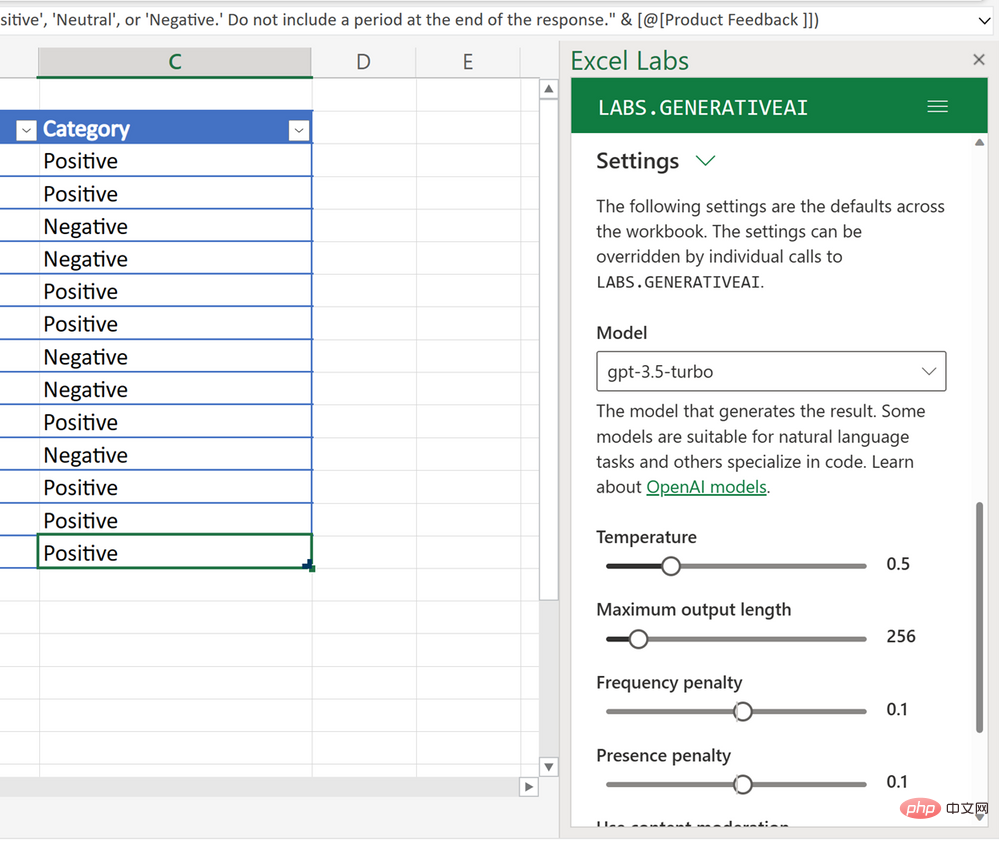 LABS.GENERATIVEAI 応答設定
LABS.GENERATIVEAI 応答設定
作業ウィンドウで設定を調整できますが、この関数のオプションのパラメーターを使用してグリッドで直接調整することもできます。たとえば、次の関数は「text-curie-001」モデルを使用して、温度値 1、最大出力長 100 の応答を生成します。
=LABS.GENERATIVEAI("Excel について詩を書いてください", 1, 100, "text-curie-001")
設定の詳細については、「モデル - OpenAI」を参照してください。 API。
以上が高度な数式環境は、Microsoft Garage プロジェクトである Excel Labs になります。の詳細内容です。詳細については、PHP 中国語 Web サイトの他の関連記事を参照してください。

